要让Win7系统禁止非法修改文件属性,我们可以通过修改注册表的方式来达到目的。
PS:墨染暖心以雨林木风Win7旗舰版系统为背景,进行注册表修改。
具体操作步骤如下:
1.同时按下键盘上的Windows徽标键+ R键组合键,以打开运行程序窗口,如图1所示:

图1 按下键盘上的Windows徽标键+R键
2.在“运行”窗口中输入“regedit”,并按下键盘上的Enter键,如图2所示:
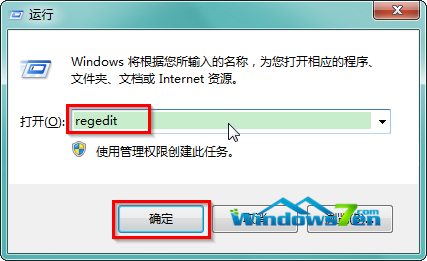
图2 运行窗口输入regedit回车
3.在“注册表编辑器”窗口,依次点开HKEY_CURRENT_USER/Software/Microsoft/Windows/CurrentVersion/Policies/Explorer分支或HKEY_LOCAL_Machine/Software /Microsoft/Windows/CurrentVersion/Policies/Explorer分支,鼠标左键点击Explorer,在窗口右侧中,找到并双击 “NoFileAssociate”(REG_DWORD型),如图3所示:
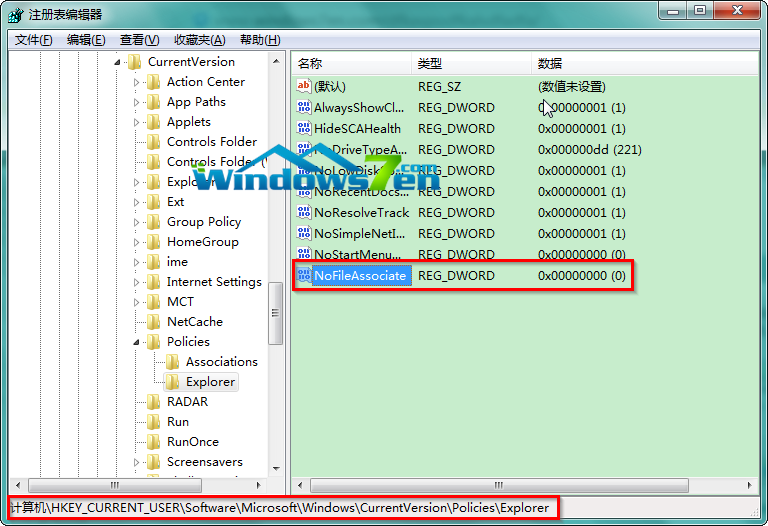
图3 找到Explorer双击打开NoFileAssociate
4.将数值数据改为“1”(“1”为不允许用户更改文件属性,“0”为允许用户更改文件属性),点击“确定”,退出注册表编辑器,重新启动计算机即可。
温馨提示:如果注册表中没有“NoFileAssociate”值可以右键空白处新建一个。
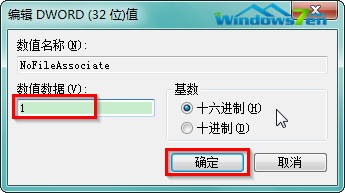
图4 将数值数据改为“1”
【编辑点评】以上就是Win7系统禁止非法修改文件属性的全部内容了,希望对大家有所帮助,更多Win7系统技巧尽在Windows7之家。